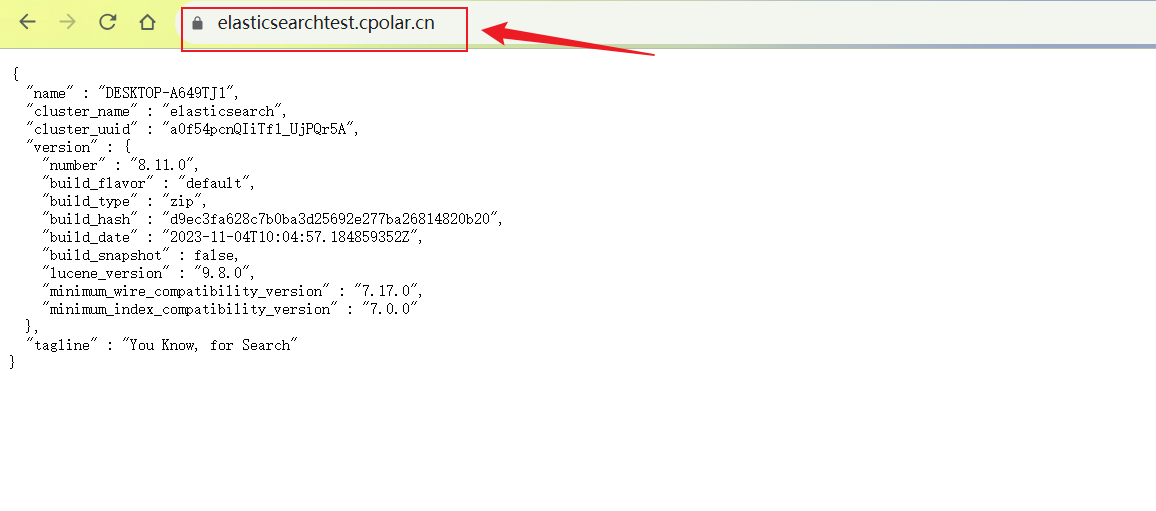Mi informacion de contacto
Correo[email protected]
2024-07-11
한어Русский языкEnglishFrançaisIndonesianSanskrit日本語DeutschPortuguêsΕλληνικάespañolItalianoSuomalainenLatina
Este artículo presenta principalmente cómo instalar el motor de análisis y búsqueda distribuido Elasticsearch en sistemas Windows y combinarlo con la herramienta de penetración de intranet Cpolar para lograr acceso remoto sin IP de red pública.
Elasticsearch es un motor de búsqueda y análisis distribuido basado en la biblioteca Lucene. Proporciona un motor de búsqueda de texto completo distribuido y multiinquilino con una interfaz web HTTP y documentos JSON sin esquema. usos como análisis de registros, motores de búsqueda, análisis de seguridad y más.
La ventaja de la conexión remota es que permite a los usuarios acceder al clúster de Elasticsearch desde una ubicación remota, lo que permite una cómoda consulta y gestión de datos. Los beneficios específicos son los siguientes:
JDK 1.8
Ingrese a la interfaz de descarga oficial: https://www.elastic.co/downloads/elasticsearch, seleccione la versión de Windows para descargar, Elasticsearch requiere un entorno Java para ejecutarse, si no hay un entorno de instalación, debe instalar JDK con anticipación.
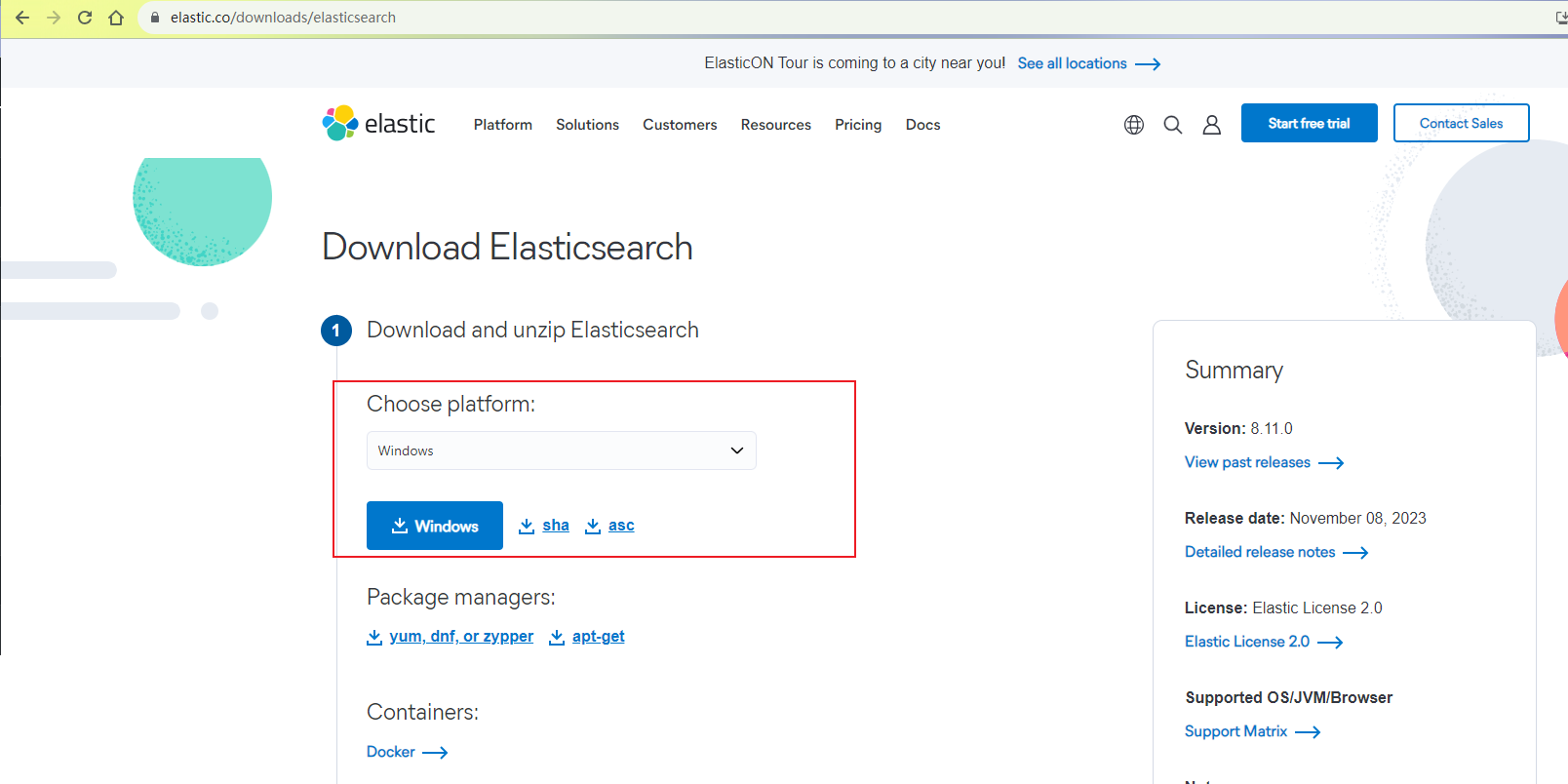
Después de la descarga, descomprímalo, ingrese al directorio bin y busqueelasticsearch.batLa ejecución del archivo de script se puede iniciar con un solo clic.
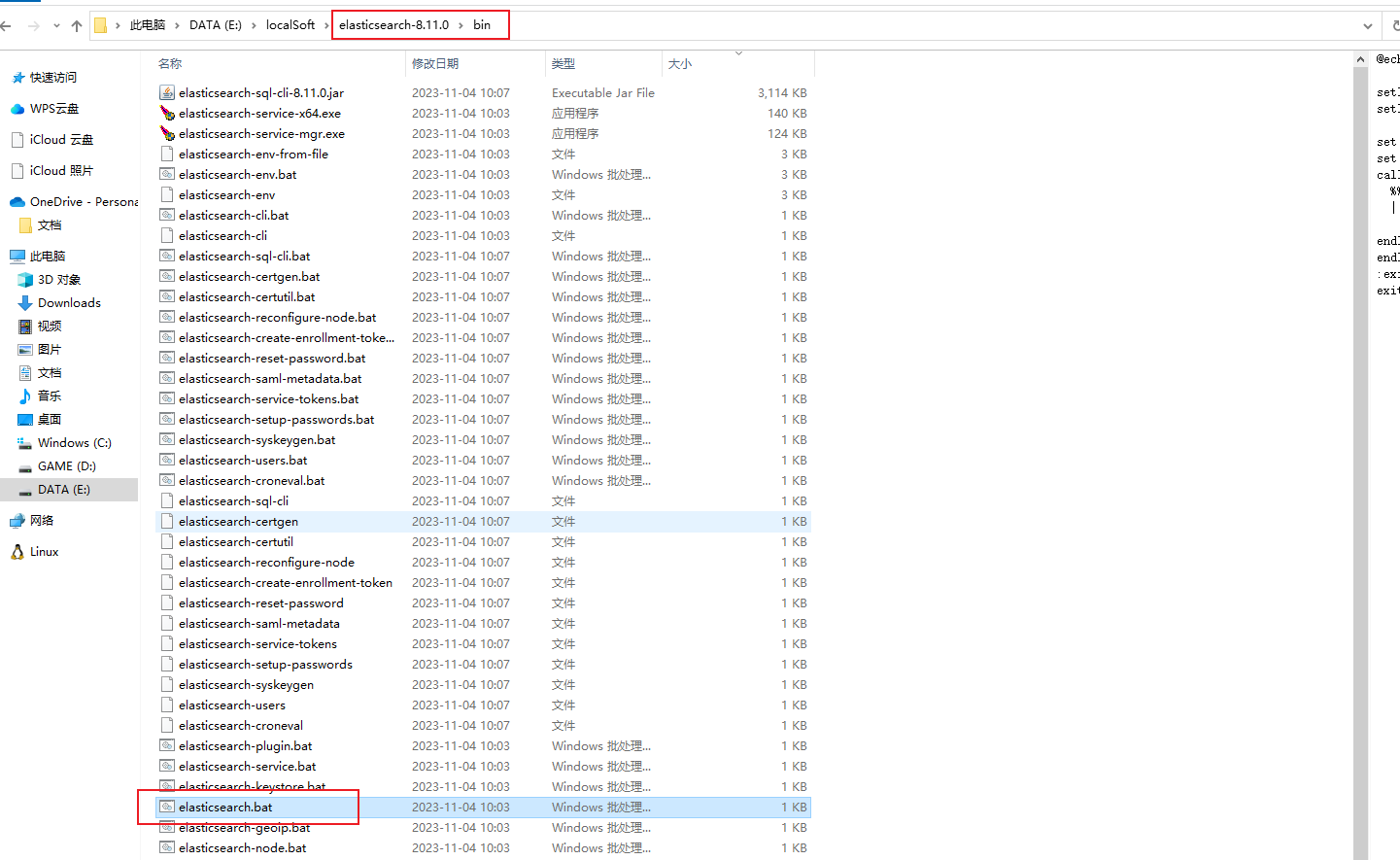
Después del inicio, preste especial atención a la información de nombre de usuario y contraseña en la ventana cmd. Este nombre de usuario y contraseña son necesarios para acceder e iniciar sesión.
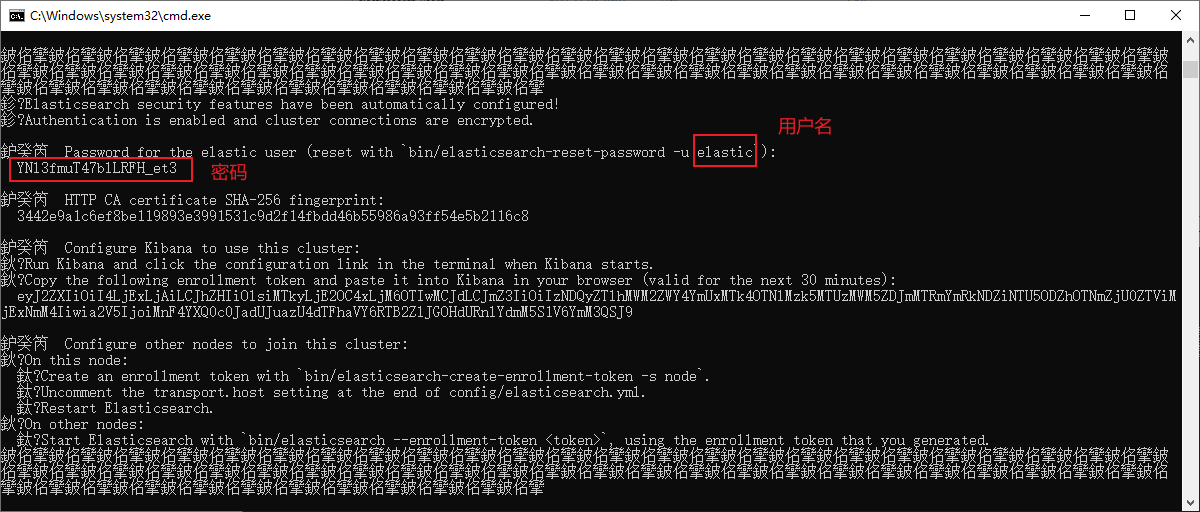
Después de ejecutar el servicio, el navegador ingresahttps://lcoalhost:9200, se le pedirá que ingrese el nombre de usuario y la contraseña. Complete el nombre de usuario que vimos arriba: elástico y la contraseña correspondiente, y el acceso será exitoso. Luego, instale la herramienta Cpolar para lograr el acceso remoto.
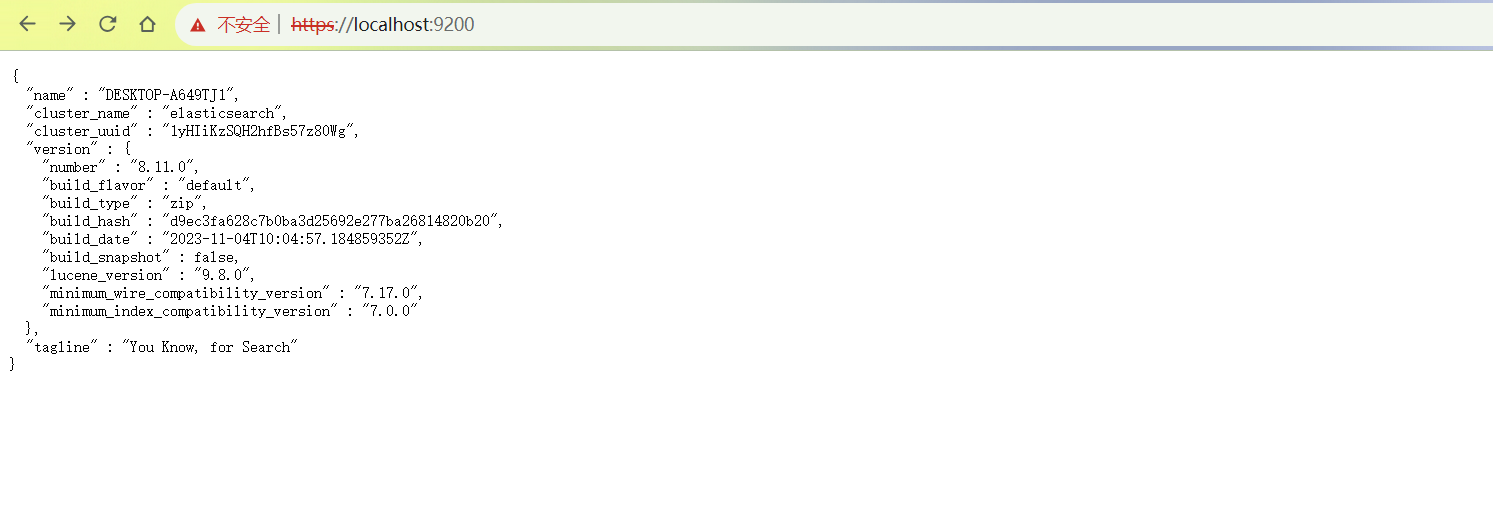
Visite el sitio web oficial de cpolar, registre una cuenta y luego descargue e instale el cliente. Para obtener instrucciones de instalación específicas, consulte el tutorial de documentación del sitio web oficial.
Sitio web oficial de Cpolar:https://www.cpolar.com/
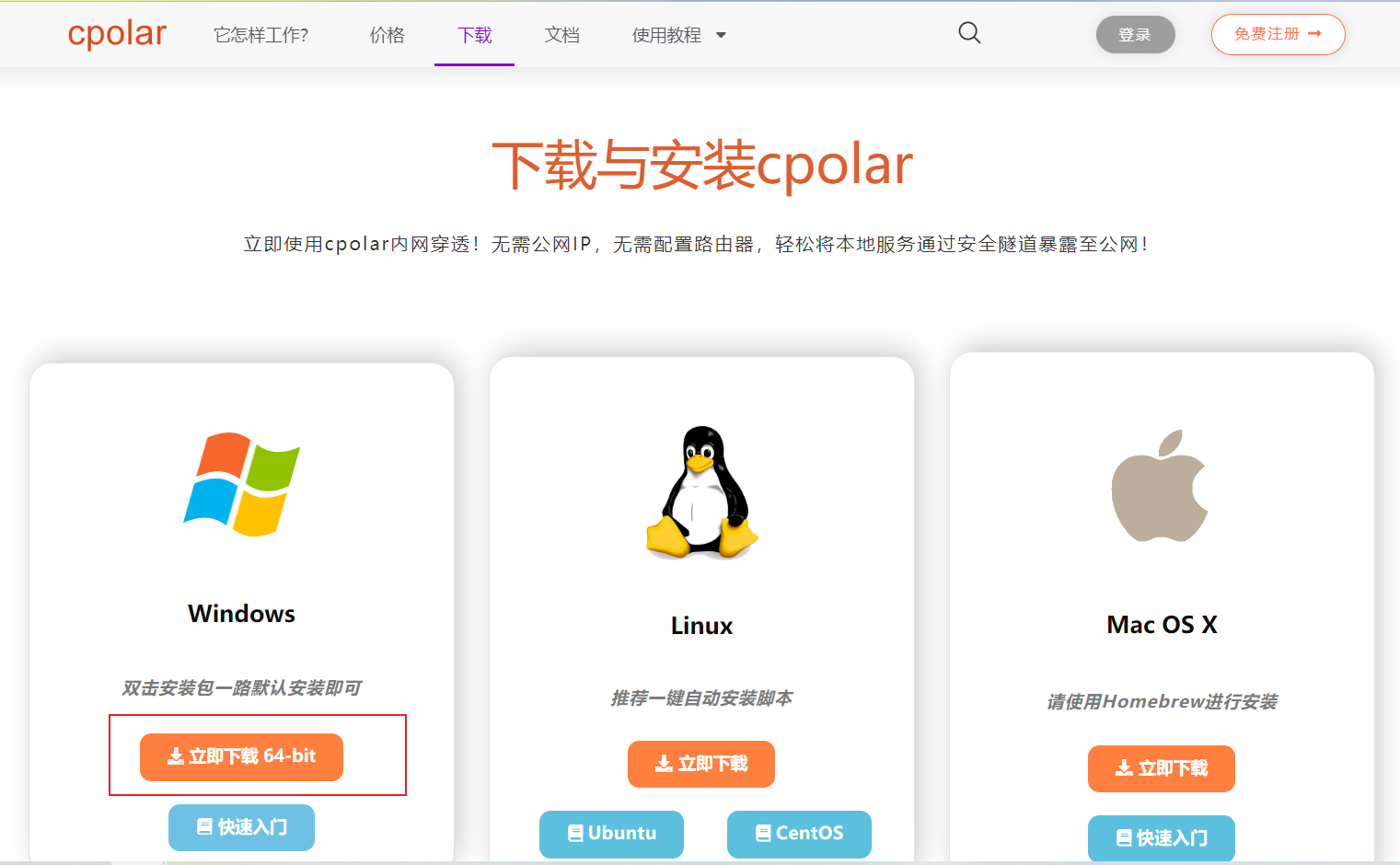
Nota: Después de que Cpolar se haya instalado correctamente, el puerto de acceso a la interfaz web de Cpolar predeterminado también es 9200, lo que puede entrar en conflicto con Elasticsearch. Debe modificar el puerto de la interfaz de administración de Cpolar. Si el puerto de Elasticsearch no es 9200, no es necesario modificarlo. .
Busque el archivo de configuración cpolar:c:Users用户名.cpolarcpolar.yml, utilice la herramienta de edición del Bloc de notas u otro software para abrir
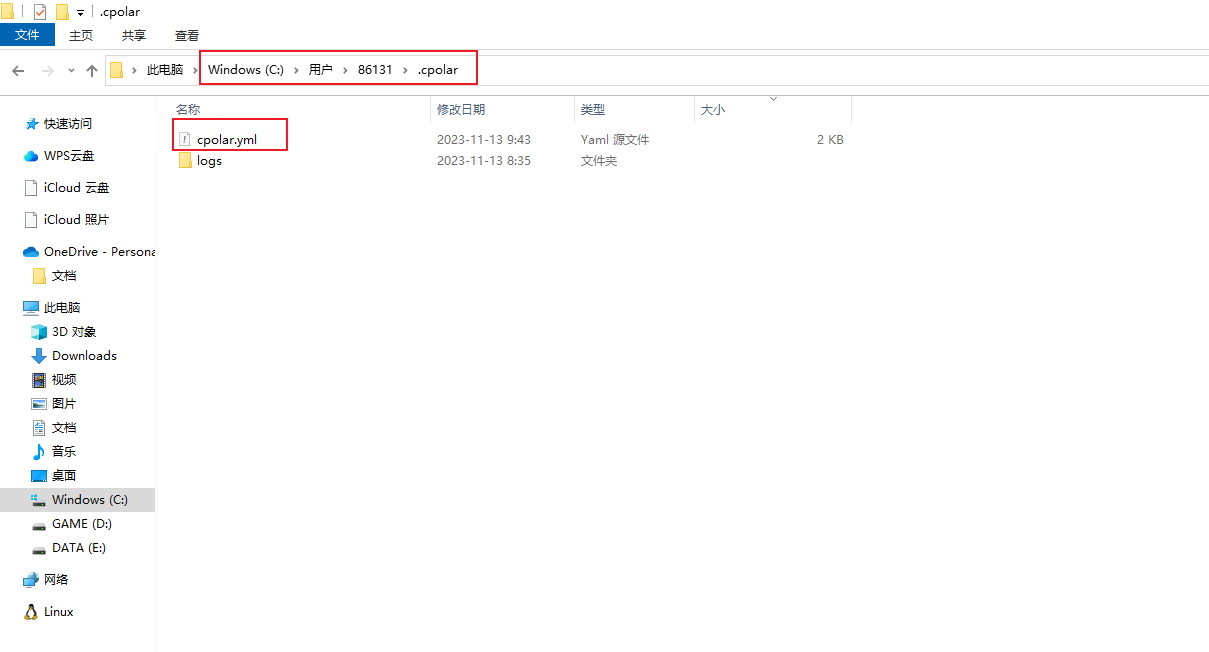
En el archivo de configuración, agregue una línea:client_dashboard_addr: 127.0.0.1:9800, el puerto se puede personalizar, aquí usamos 9800
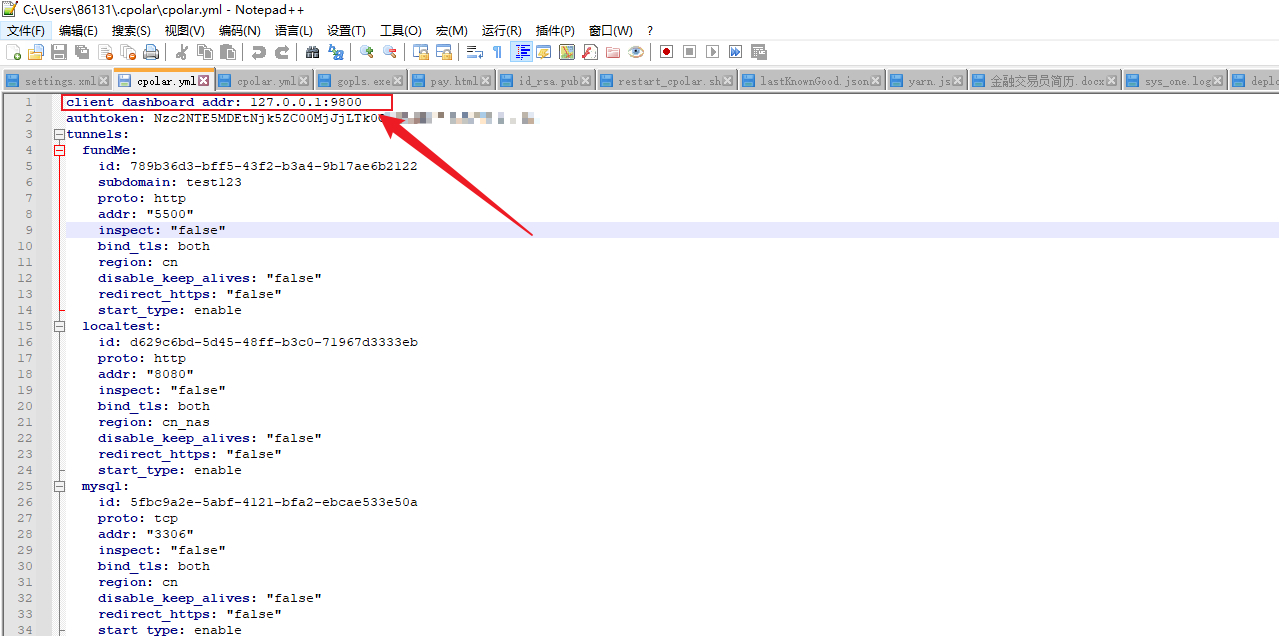
Después de la modificación, recuerde guardar el archivo de configuración y luego reiniciar el servicio cpolar en Panel de control – Herramientas de administración – Servicios – servicio cpolar
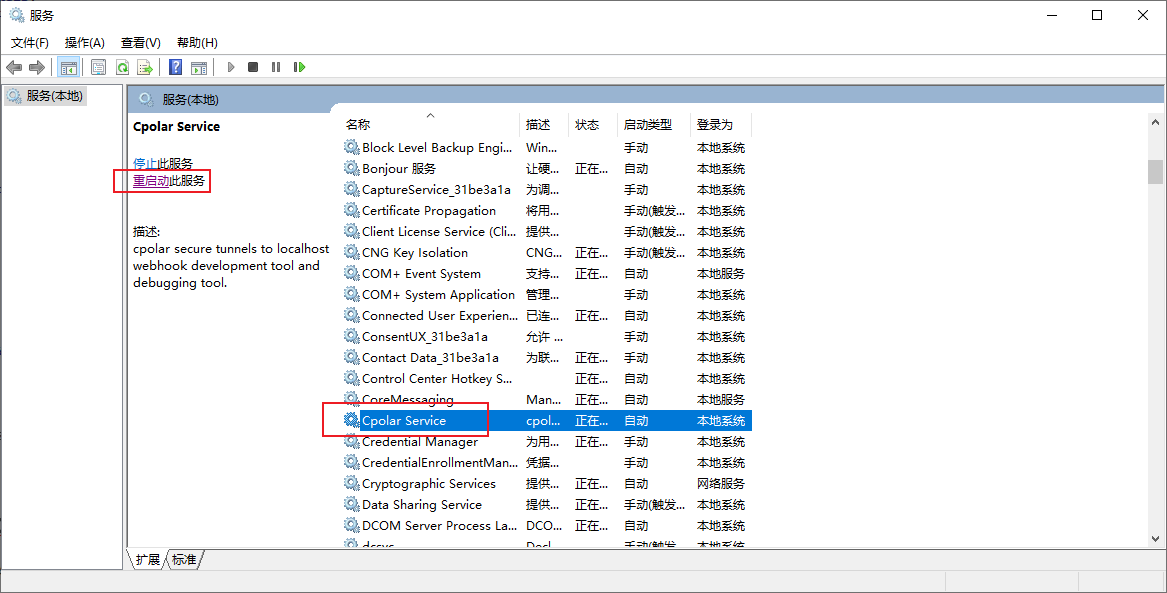
Luego el navegador ingresalocalhost:9800, puede acceder a la interfaz de administración de la interfaz de usuario web de Cpolar, ingrese la cuenta registrada en el sitio web oficial para iniciar sesión.
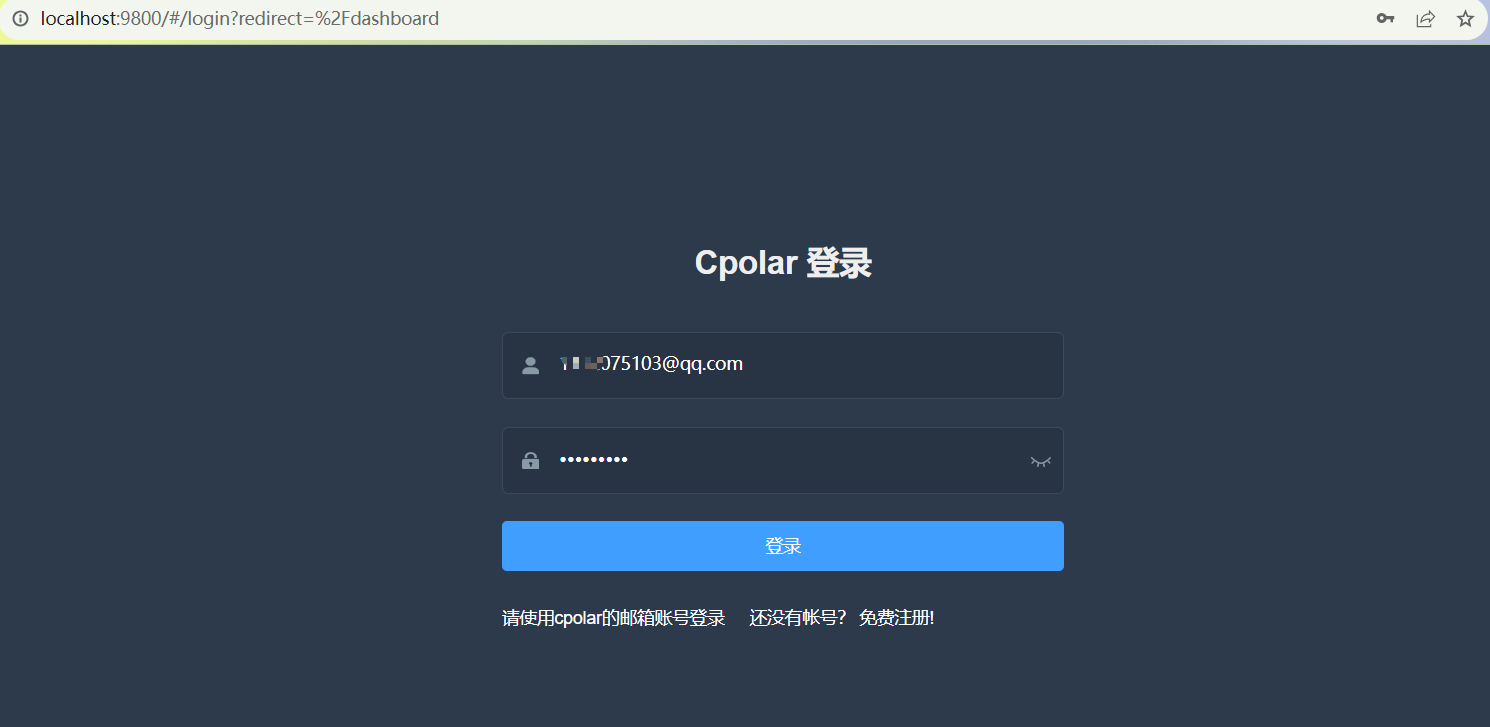
Después de iniciar sesión, haga clic en Administración de túneles - Crear túnel en el panel izquierdo para crear un túnel http 9200.
Hacer clic创建
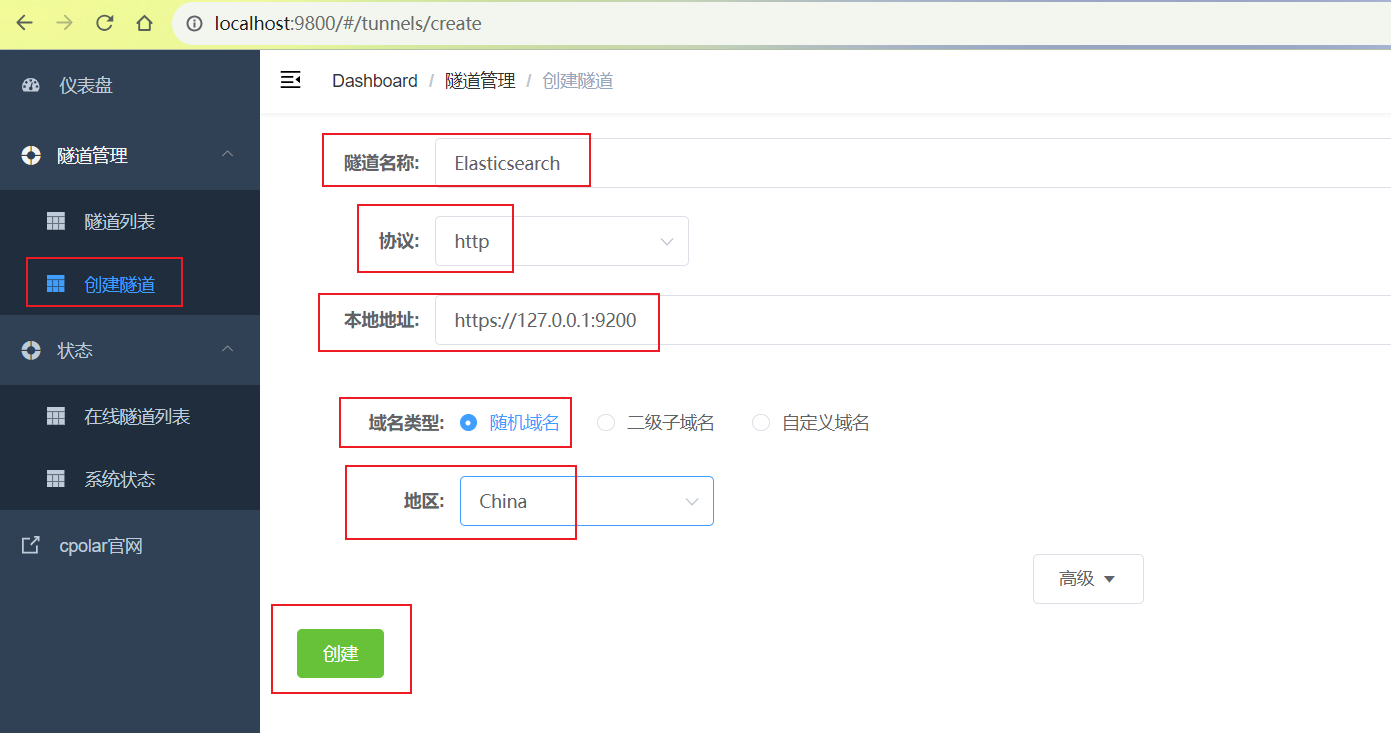
Una vez que el túnel se haya creado correctamente, haga clic en el estado de la izquierda: Lista de túneles en línea para ver la dirección de acceso a la red pública generada. Hay dos métodos de acceso, uno es http y https. Dado que el local es https, solo necesitamos usarlo. la dirección https.
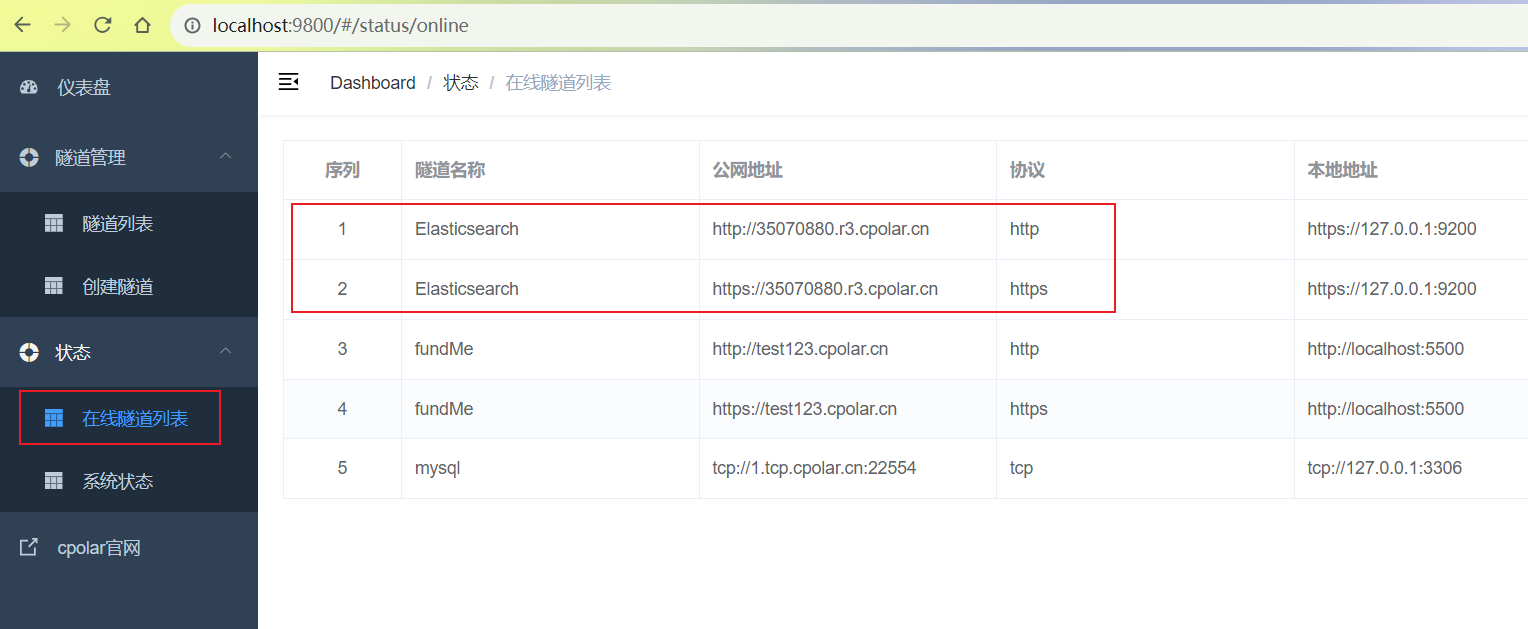
Abra el navegador y use la dirección de red pública https de Cpolar para acceder. Puede ver que el acceso se realizó correctamente. De esta manera, se establece una dirección de red pública para el acceso remoto o del navegador de cualquier dispositivo.
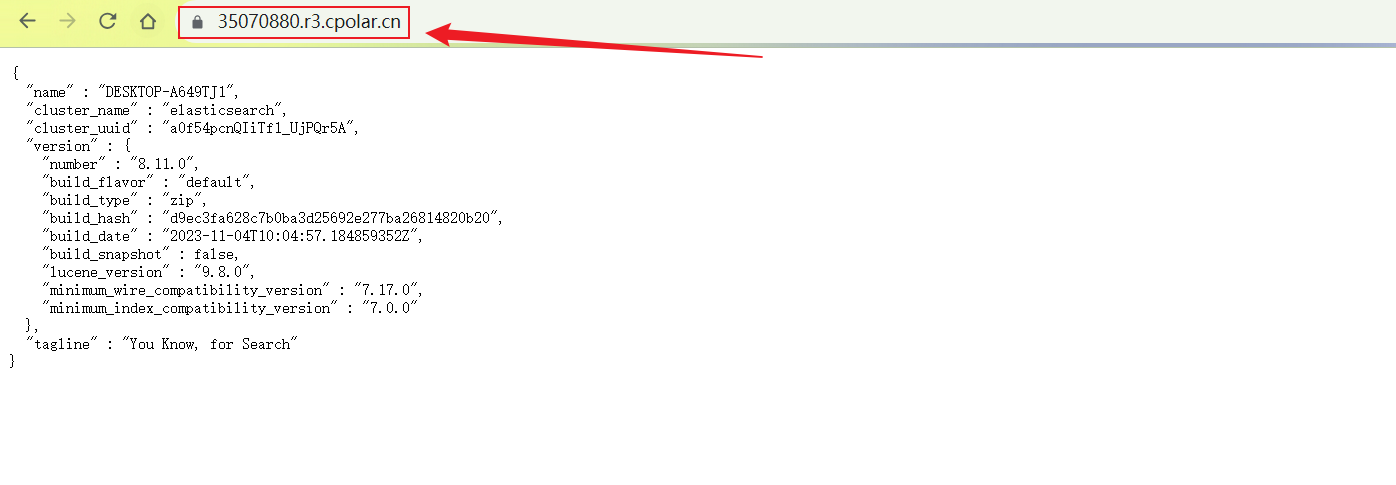
resumen
Para una mejor demostración, utilizamos el túnel generado por cpolar en el proceso antes mencionado y su dirección de red pública se generó aleatoriamente.
La ventaja de esta dirección aleatoria es que se establece rápidamente y se puede utilizar inmediatamente. Sin embargo, su desventaja es que la URL se genera mediante caracteres aleatorios y no es fácil de recordar (por ejemplo: 3ad5da5.r10.cpolar.top). Además, esta dirección cambiará aleatoriamente dentro de las 24 horas, lo que la hará más adecuada para uso temporal.
Normalmente uso un nombre de subdominio fijo de segundo nivel porque espero que cuando envíe la URL a colegas o clientes, sea una dirección pública fija y fácil de recordar (por ejemplo: crm.cpolar.cn), lo que hace hacerlo más formal y conveniente.
Dado que el túnel creado usando cpolar arriba utiliza una dirección de red pública aleatoria, cambiará aleatoriamente dentro de las 24 horas, lo que no favorece el acceso remoto a largo plazo. Por lo tanto, podemos configurarle un nombre de subdominio de segundo nivel. Esta dirección es una dirección fija y no cambiará aleatoriamente [ps: cpolar.cn ha sido archivado].
Tenga en cuenta que necesita actualizar el paquete cpolar a un paquete básico o superior, y el ancho de banda correspondiente a cada paquete es diferente. [cpolar.cn ha sido registrado]
Inicie sesión en el backend del sitio web oficial de cpolar, haga clic en Reservar a la izquierda, seleccione reservar el nombre del subdominio de segundo nivel, establezca un nombre de subdominio de segundo nivel, haga clic en Reservar y copie el nombre del subdominio de segundo nivel reservado después de que la reserva sea exitosa.
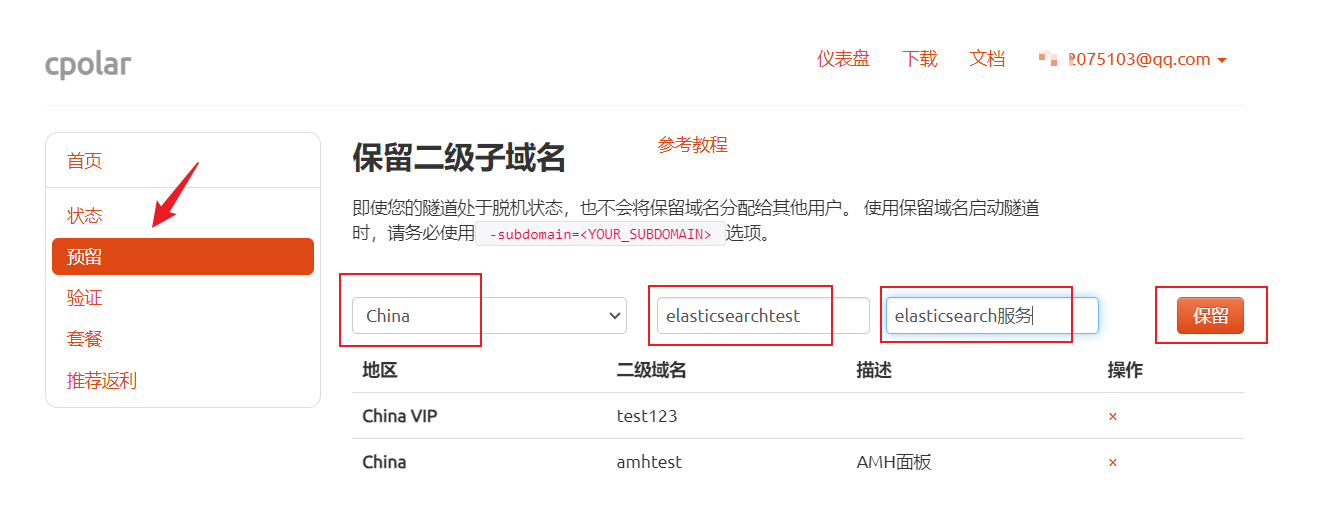
Una vez que la reserva sea exitosa, copie la dirección del nombre del subdominio de segundo nivel reservado
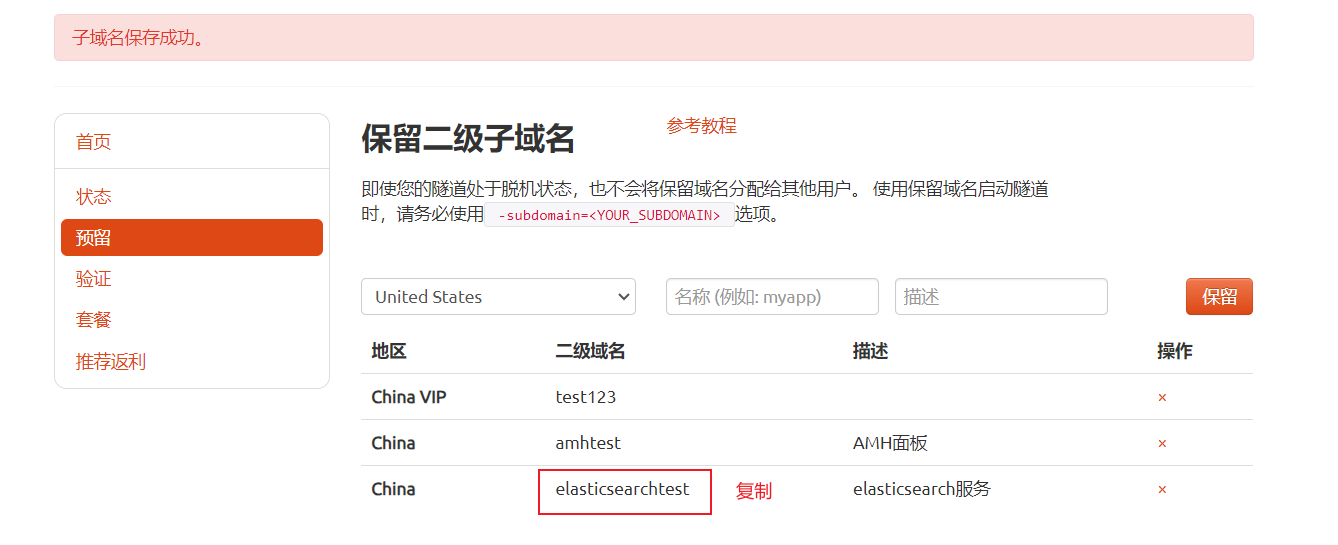
Inicie sesión en la interfaz de administración de la interfaz de usuario web de cpolar, haga clic en Administración de túneles - Lista de túneles en el panel izquierdo, busque el túnel que desea configurar y haga clic en Editar a la derecha
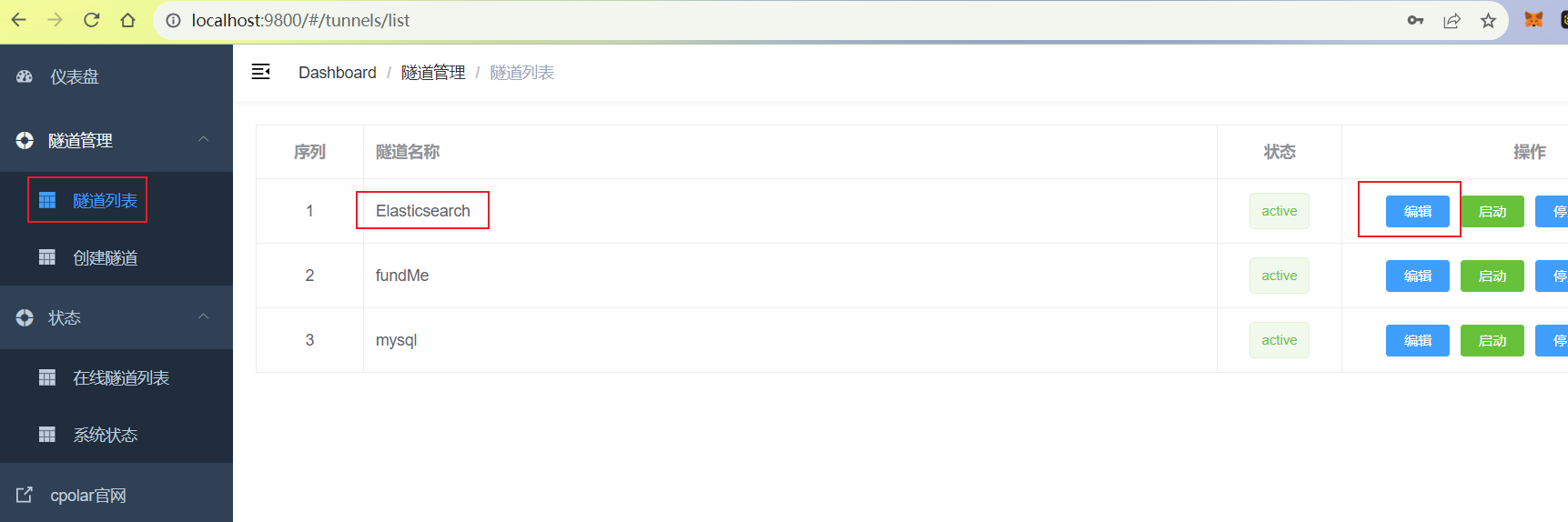
Modifique la información del túnel y configure el nombre del subdominio de segundo nivel reservado correctamente en el túnel.
Hacer clic更新
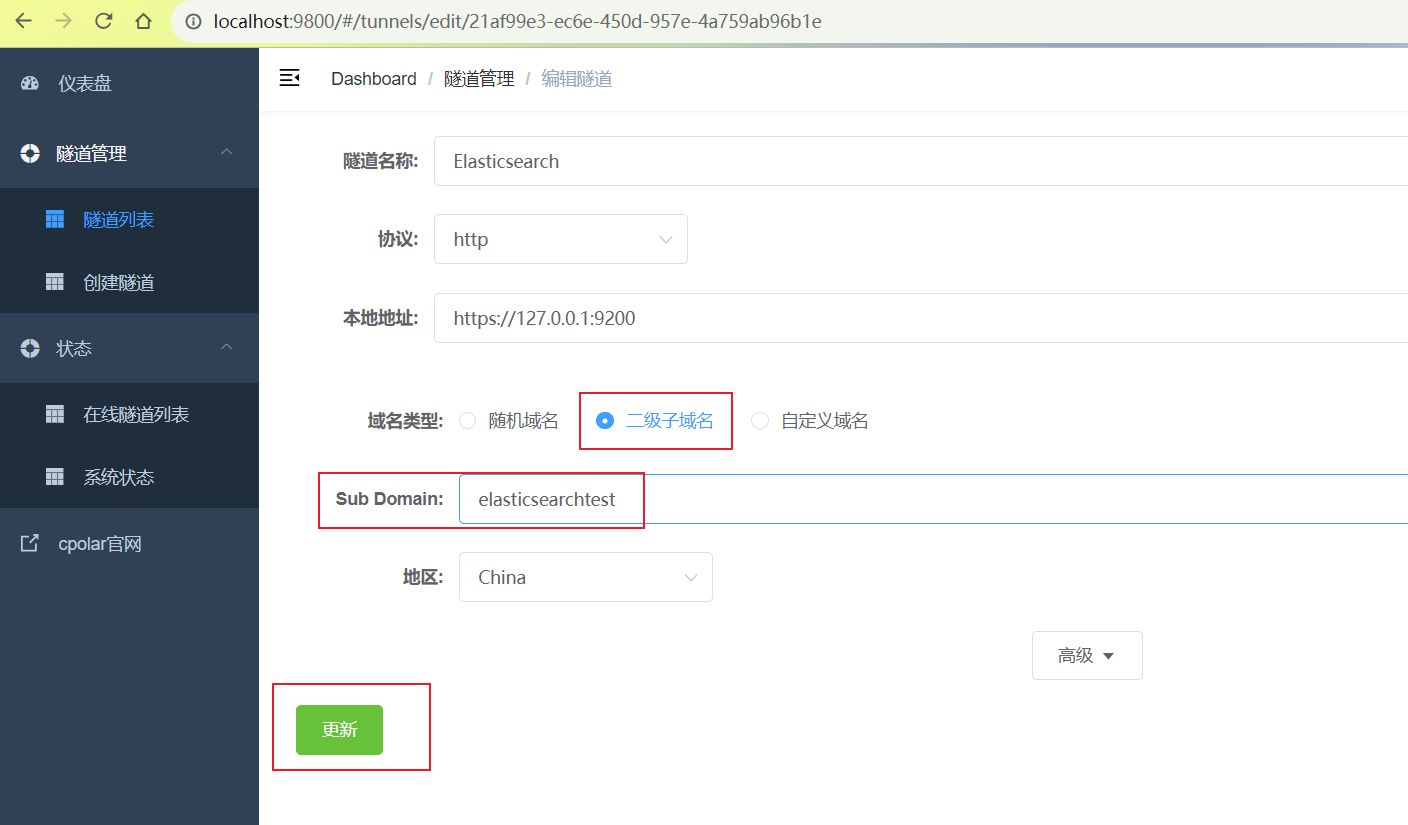
Una vez completada la actualización, abra la lista de túneles en línea. En este momento, puede ver que la dirección de la red pública ha cambiado y el nombre de la dirección se ha convertido en un nombre de subdominio de segundo nivel reservado y fijo.
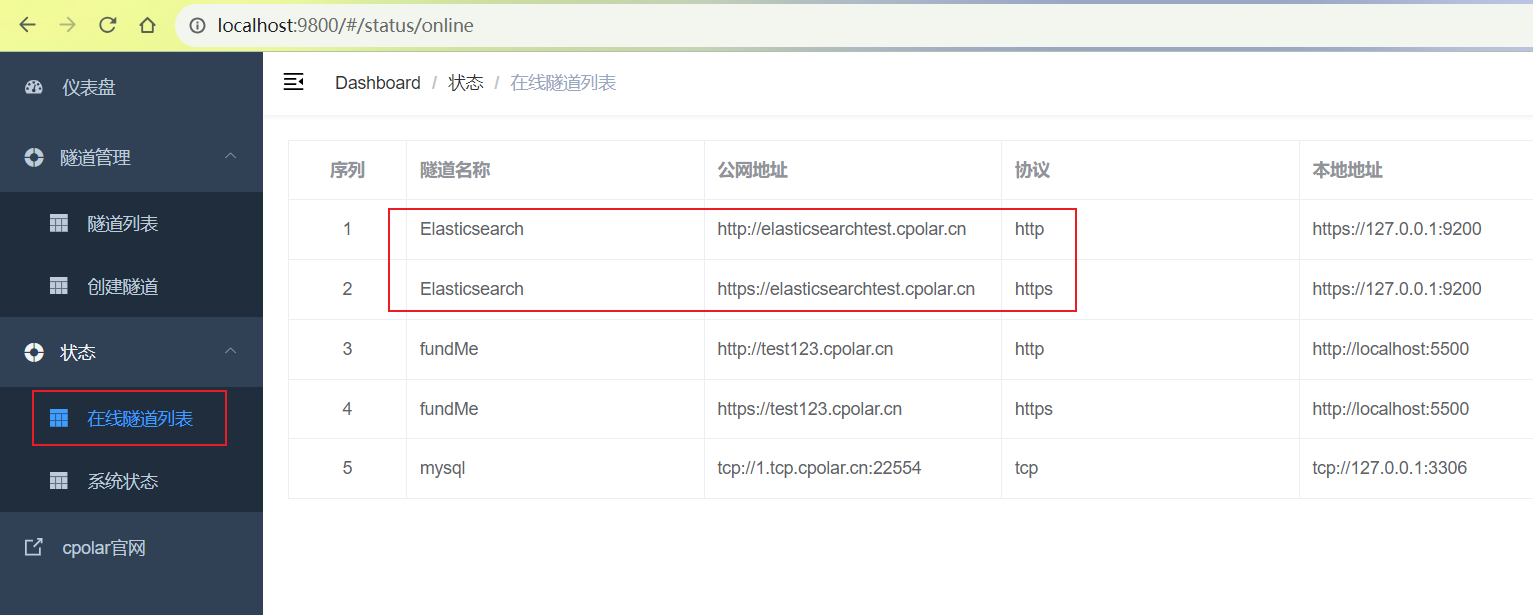
Finalmente, use la dirección https de la red pública del nombre de dominio fijo para acceder, y podrá ver que el acceso también es exitoso. De esta manera, se establece una dirección de red pública fija permanente.